- Pab! Nco Operating System nyob rau hauv lub qhov rais!
- 2 yooj yim kev daws teeb meem kom tau rov qab rau koj uas ploj lawm operating system
- Rov qab cov ntaub ntawv los ntawm "System lag luam yog ploj lawm" computer
1 Pab! Nco Operating System nyob rau hauv lub qhov rais!
Nws yeej yuav ua tsis tau ntau annoying tshaj no: thaum zaum nyob rau hauv pem hauv ntej ntawm lub computer thiab pib nws, nws muab rau koj rov qab cov lus hais tias "uas ploj lawm operating system" los yog "Kev khiav hauj lwm qhov system tsis pom" rau khau raj . Yog vim li cas rau qhov no uas tsis yog ib qho nyuaj tsav yog corrupted, khau raj cov ntaub ntawv yog corrpted, BIOS tsis ntes hard disk, uas ploj lawm los yog corrupted command.con, tus kab mob tus kab mob, thiab lwm yam
Txhim kho nws, thiab koj yuav nrhiav tau koj operating system yuav ua li qub.
2 2 yooj yim kev daws teeb meem kom tau rov qab rau koj uas ploj lawm operating system
Koj muaj peev xwm kho no khiav hauj lwm qhov system uas ploj lawm teeb meem yooj yim thiab effortlessly los ntawm koj tus kheej nrog lub qhov rais OS DVD (Qhov rai 7, Vista thiab XP). Yog hais tias koj tsis muaj ib tug lub qhov rais OS DVD, kuv tseem muaj lwm cov tshuaj rau koj.
Tshuaj 1 Txhim kho nws nrog lub qhov rais OS DVD
1. Insert lub qhov rais OS DVD rau koj lub computer.
2. Nias lub ib qhov tseem ceeb thaum koj yuav tau (rau khau raj ntawm DVD).
3. Ces xaiv "Kho koj lub computer", tsis yog "Nruab tam sim no", nco ntsoov qhov no.
4. Xaiv lub operating system tom qab lub installer tshawb rau lub qhov rais installation, thiab nias "Tom ntej".
5. Ces nyem "Startup Kho". Nws yuav cia li kho teeb meem uas tiv thaiv qhov rais los ntawm pib.
Solution2. Txhim kho nws nrog ib tug bootable disk / USB
Yog hais tias koj tsis muaj ib tug lub qhov rais OS DVD, thiab muaj tsis muaj lub tswv yim los siv pua pua phav nyiaj rau nws, koj muaj peev xwm coj li no. Mus cuag ib tug bootable disk los yog USB yuav daws tau koj qhov teeb meem ib yam nkaus thiab. Wondershare Liveboot CD / USB yuav ua tau ib tug zoo xaiv rau koj kho no operating system uas ploj lawm qhov teeb meem kev nyab xeeb thiab kiag li. Thiab nws yog ntau competitively luv nqi, muab piv rau lub qhov rais DVD.
1. Tsim kom muaj ib bootable CD los yog USB tsav nrog Wondershare LiveBoot 2012. Insert ib tug dawb paug CD los yog USB tsav mus rau hauv lub computer thiab khiav lub Wondershare LiveBoot. Xaiv phau ntawv no ntawm kev tsim ib bootable CD los yog USB tsav raws li koj yuav tsum tau. Koj tsuas yuav tau mus ua ib tug nias rau ntawm tus hlawv khawm nyob rau hauv lub center.

2. Ntxig LiveBoot bootable CD los yog USB rau hauv koj lub computer, ces pib dua lub computer thiab nias F12 mus tau rau hauv lub khau raj Ntawv qhia zaub mov. Xaiv lub USB CD-ROM Drive thiab npaj mus. Ces xaiv "Boot los ntawm LiveBoot".

3. Tom qab tau txais mus rau hauv lub cev, LiveBoot yuav tsum launched txiav. Xaiv "qhov rais rov qab" nyob rau saum toj tab thiab ntaus "Khau raj Crash tshuaj" nyob rau txoj cai qhia zaub mov. Nyob rau hauv lub ib feem ntawm "Ntaus A yuam", koj yuav pom "nco operating system" nyob rau hauv No. 5.
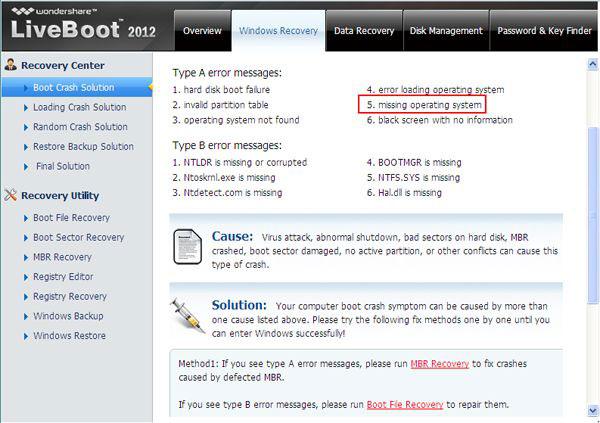
4. Lub ntsiab yog vim li cas vim li cas operating system yog uas ploj lawm yog vim hais tias ntawm cov kev puas tsuaj ntawm MBR, thiaj coj tus qauv 1 raws li nws cov lus qhia los kho nws.
Yog hais tias qhov no txoj kev tsis ua hauj lwm, khiav ib disk daim tshev kho phem sectors uas yuav cuam tshuam rau koj lub cev cov ntaub ntawv loading, los yog khiav bootsect hais kom ua kom ua txhob mus kho khau raj sib tsoo. Yog hais tias tag nrho cov no yog cov tsis pab, koj qhov system operating yuav tsum tau raug puas cov, thiab koj yuav tsum coj lub xeem ib los reinstall koj lub qhov rais thiab chaw ua hauj lwm. Tsis, qhov no LiveBoot yuav pab tau koj reclaim koj chaw ua hauj lwm tseem ceeb thiab lub qhov rais CD tseem ceeb nrog ib tug nias nyob rau hauv lub ib feem ntawm "Password & Ntsiab Finder", tsis muaj nyiaj ntxiv them nqi.
3 Rov qab cov ntaub ntawv los ntawm "System lag luam yog ploj lawm" computer
Yog hais tias koj ntshai tsam plam ib qho tseem ceeb cov ntaub ntawv nyob rau hauv koj "System lag luam yog ploj lawm" computer, Wondershare ntaub ntawv rov qab yuav pab tau koj rov qab los ntawm cov ntaub ntawv computer hard drive nrog yooj yim.

- Rov qab poob los yog tshem cov ntaub ntawv, cov duab, lub suab, suab paj nruag, emails los ntawm tej cia ntaus zoo, kev nyab xeeb thiab kiag li.
- Txhawb cov ntaub ntawv rov qab los ntawm recycle bin, nyuaj tsav, nco daim card, flash drive, cov koob yees duab thiab camcorders.
- Txhawb kom rov qab cov ntaub ntawv rau cia li deletion, formatting, nyuaj tsav kev noj nyiaj txiag, tus kab mob yuav nres, system tsoo nyob rau hauv tej yam.
- Saib ua ntej ua ntej rov qab tso cai rau koj mus ua ib tug xim rov qab.
- Txhawb kev OS: lub qhov rais 10/8/7 / XP / Vista, Mac OS X (Mac OS X 10.6, 10.7 thiab 10.8, 10.9, 10.10 Yosemite, 10.10, 10,11 El Capitan, 10,12 Sierra) nyob rau iMac, MacBook, Mac Pro lwm yam
Tom qab attaching lub CD / USB nrog koj lub computer thiab pav tua ya Wondershare ntaub ntawv rov qab, koj yuav tau yooj yim thiab zoo ua "Partiton rov qab", "deleted ntaub ntawv rov qab" thiab "RAW Hard Drive rov qab". Ua raws li cov tom ntej no tej yam yooj yim cov kauj ruam rau perfrom poob ntaub ntawv rov qab:
Kauj ruam 1: Xaiv hom ntawm cov ntaub ntawv / cov ntaub ntawv koj xav rov qab thiab tom ntej no.

Kauj ruam 2: Xaiv qhov chaw uas koj poob cov ntaub ntawv, koj yuav xaiv tau cov kev xaiv ntawm "Whole Computer" los pib PP poob ntaub ntawv.

Kauj ruam 3: Cov sib sib zog nqus-scan kev xaiv yog ib tug txawm PP hom thiab ib zaug tshuab txais nws yuav siv sij hawm ntev Ntsuam xyuas cov ntaub qauv rau koj cia nruab nrab, yog li ntau cov ntaub ntawv / cov ntaub ntawv yuav tej zaum yuav pom. (Yog hais tias ceev scan nrhiav tsis tau koj ploj mus sib sib zog nqus scan.)

Kauj ruam 4: Tom qab lub sib sib zog nqus scan tiav, koj yuav muab saib ua lub zoo tu qab tso cov ntaub ntawv los ntawm qhov tob scan tshwm sim. Txuag lawv mus rau lwm muaj kev ruaj ntseg cia ntaus ntawv.

Technically, tsuas yog rau cov neeg puas los yog overwritten cov ntaub ntawv, tag nrho cov poob / deleted cov ntaub ntawv nyob rau hauv koj lub computer / flash drive los yog nco daim card yuav tsum rov ntes tau thiab zoo tu qab tso los ntawm Wondershare Hard Drive ntaub ntawv rov qab .
Kho Computer
- Txhim kho DLL ntaub ntawv yuam kev +
-
- Txhim kho RunDLL yuam kev
- Kho kom raug neeg DLL ntaub ntawv
- Txhim kho ploj lawm dll ntaub ntawv
- Chaw thau khoom dll yuam kev
- Nvcpl.dll Chaw thau khoom yuam kev
- Newdev.dll loading kev ua yuam kev
- Txhim kho Mpr.dll
- Dll initialization tsis tau tejyam
- D3dx9.24.dll kev ua yuam kev
- Txhim kho Kernel32.dll
- Msvbvm60.dll yuam kev
- Txhim kho uas ploj lawm Hal.dll
- Hal.dll kho
- Mfc80u.dll yuam kev
- Mscorwks.dll yuam kev
- Awt.dll kev ua yuam kev
- Shlwapi.dll kev ua yuam kev
- Txhim kho asl.dll kev ua yuam kev
- Crypt32.dll kev ua yuam kev
- Faultrep.dll kev ua yuam kev
- Register.dll kev ua yuam kev
- Txhim kho khau raj qhov teeb meem +
-
- Disk khau raj tsis ua hauj lwm
- Khau raj no uas ploj lawm
- Khoos phib tawj tsis khau raj
- Txhim kho dub screen rau khau raj
- Tsim bootable liveboot USB
- Vista khau raj disk
- Tsim bootable liveboot CD
- Txhim kho xiav tshuaj ntsuam rau khau raj
- Tiv thaiv khau raj Sector los ntawm kab mob
- Vista reboot qhov teeb meem
- XP yuav tsis khau raj
- Vista tsis khau raj
- Txhim kho Bootmgr qhov teeb meem +
- Computer System yuam kev +
-
- Misiing operating system
- Kho system tsis pom
- Grub loading kev ua yuam kev
- Kho runtime kev ua yuam kev
- Kev khiav hauj lwm qhov system loading kev ua yuam kev
- Txhim kho XP crahses
- Retrieve poob ntaub ntawv tom qab system restore
- Es ua siab tsis ncaj cov ntaub ntawv
- Hloov cov ntaub ntawv kaw
- Vista freezes
- Khoos phib tawj freezes tom qab startup
- Ntfs.sys uas ploj lawm / corrupted
- Ntldr kev ua yuam kev
- Ntldr uas ploj lawm
- Ntldr compressed
- Txhim kho MBR kev ua yuam kev
- Ntdetect ua tsis tau tejyam yuam kev
- Ntoskrnl.exe ploj lawm
- Txhim kho MBR uas ploj lawm
- Computer System yuam kev +
- Computer System yuam kev +
-
- Txhim kho xiav tshuaj ntsuam
- Txhim kho dub screen ntawm startup
- Kho vista dub screen
- Ndissys xiav tshuaj ntsuam kev ua yuam kev
- Fltmgrsys xiav tshuaj ntsuam kev ua yuam kev
- Txhim kho Vista xiav tshuaj ntsuam
- Txhim kho XP xiav tshuaj ntsuam
- Txhim kho Tcpipsps xiav tshuaj ntsuam kev ua yuam kev
- Txhim kho Atapisys xiav tshuaj ntsuam yuam kev






